【無料】インスタ誕生日ストーリーを作るコツとおすすめアプリ5選【2026年最新版】


Instagram に「ストーリー」と言う機能がありますよね。
ストーリーはフルスクリーンで表示されますし、かわいいスタンプや文字で装飾もでき、そのうえ 24時間で自動的に消えるため、大切なご家族やお友達のお誕生日祝いのメッセージなどに最適です。
しかし一からスタンプやメッセージを装飾して作るのは結構大変ですし時間もかかってしまいます。
そこで、今回は、ほんの数タップでスタイリッシュなストーリーを簡単に作れる方法やおすすめアプリをご紹介していきます。
ぜひ最後までチェックして、ご家族やお友達の誕生日をインスタストーリーでお祝いしてくださいね。
目次:
- 誕生日ストーリーとは?
- 誕生日ストーリーがおしゃれに作れるおすすめアプリ5選
- 1.テンプレートから簡単に誕生日ストーリーが作れる「Promeo」
- 2.カスタマイズ可能なテンプレートで誕生日ストーリーが作れる「Canva」
- 3.テンプレートのジャンルが豊富で誕生日ストーリーも作りやすい「Jane」
- 4.フォントや背景など豊富な素材を使って誕生日ストーリーが作れる「Nichi」
- 5.200種類以上のフォントで楽しい誕生日ストーリーが作れる「Phonto」
- 誕生日ストーリーをおしゃれに作る方法
- 誕生日ストーリーをおしゃれに作るアイデア集
- まとめ
誕生日ストーリーとは?
Instagram の「ストーリー」とは、スライドショーのような表示形式で、静止画像や動画が投稿できるインスタの機能です。
表示時間は 3 秒で、通常のインスタ投稿が正方形なのに対し、ストーリーはフルスクリーンで表示され、24 時間で自動的に消去されます。
こういった特性を活かして、家族や友達の誕生日をお祝いするメッセージを作ってみましょう。
ストーリーであれば、かわいいスタンプを使ったり文字入れをして写真を装飾することもできます。
そのうえ、フルスクリーンで表示されますので、切り取ることなくそのまま使うことができます。
誕生日ストーリーがおしゃれに作れるおすすめアプリ5選
おしゃれな誕生日お祝いストーリーを作りたいけど、時間が無い、デザインセンスに自信が無い、完成図を見てから構図を考えたいなど、色々考えちゃいますよね。
しかし、最近はほんの数タップでおしゃれなストーリーを作れるアプリがあります。
今回はその中から特におすすめのアプリを 5 選ご紹介していきます。
中には無料でインストールできるアプリもありますので、実際にインストールして使ってみてくださいね。
1.テンプレートから簡単に誕生日ストーリーが作れる「Promeo」

Promeoは、アプリひとつで PR 画像や動画広告、また SNS 向けのおしゃな投稿などを作成することができるオールインワンのビデオ・画像編集アプリです。スマ―トフォンのかんたんなタップ操作だけでプロのような動画広告やスタイリッシュな SNS 投稿を作成することができます。
見る人の目を引く色合い、フォント、エフェクトで構成された、1万点以上の広告向けのテンプレートから最適なデザインを選ぶだけで魅力的なインスタ投稿写真や広告が作成できるうえに、自分で自由にカスタマイズする事もできます。
SNS 向けにデザインされたすぐに使えるテンプレートが多数用意されているうえに、サブスクリプションサービスに加入すると gettyimage の動画、写真素材を使用する事も可能です。
そのうえ初心者でも簡単に数クリックで写真をさらに魅力的することができてしまいます。
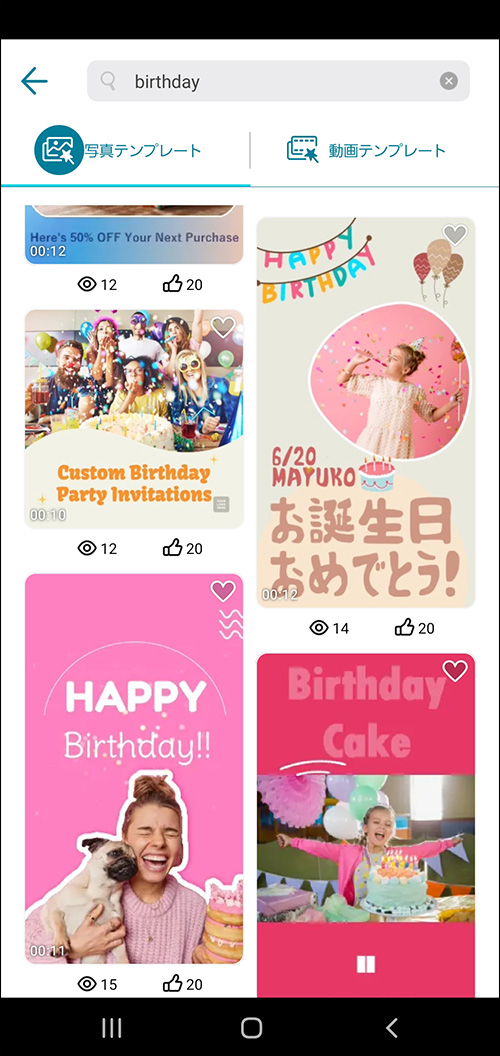

▲ おしゃれなテンプレートが1万点以上!カスタマイズもとっても簡単♪
なお、Promeo は無料でインストールできますので、気になる方は上記リンクよりダウンロードして使ってみてくださいね。
2.カスタマイズ可能なテンプレートで誕生日ストーリーが作れる「Canva」
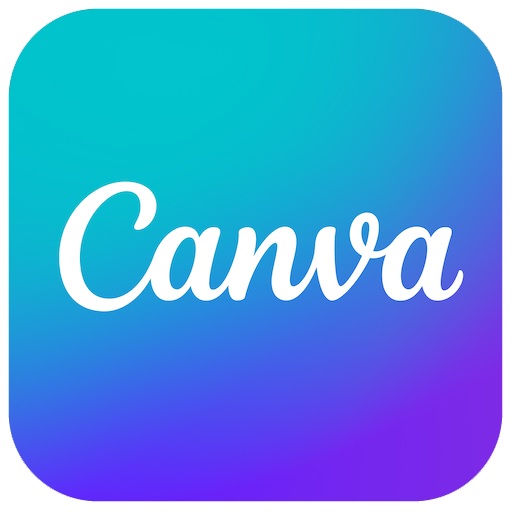
Canva (キャンバ) は、Instagram をすばやく作成するオプションや、用途が広くカスタマイズ可能なテンプレートが沢山つめこまれた写真加工アプリです。
様々なデザインのテンプレートを選択したり、ちょっとした調整を行うだけで、Instagram に投稿できます。
また気に入ったテンプレートが無い場合でも、簡単な画像変更や文字入れや配置変更で、独自の投稿を作成できます。
様々な機能や写真効果が搭載されてはいますが、それらの機能は Instagram で使用するのには適していますが、高度な写真加工には向いていません。
もしスマートフォンで撮影した写真にもっと高度な加工を行いたいと思ったときには力不足と言えます。
あくまで Instagram での使用に関してのおすすめと考えてください。
3.テンプレートのジャンルが豊富で誕生日ストーリーも作りやすい「Jane」

Jane(ジェーン)は、インスタ投稿やストーリーで使えるおしゃれなテンプレートを多数収録したアプリです。
Vlog や Simple などテンプレートのジャンルも豊富で大人っぽいデザインなので、おしゃれに仕上げたい人におすすめです。
テンプレートでお気に入りの物が無ければ、背景のデザインやカラーも自分で変更が可能なので、自分好みに調整する事も出来ます。
しかし、アプリメーカーは中国で翻訳がされていないため、英語が苦手な人には使いこなすのに時間がかかるかもしれません。
また、日本語フォントも少ないため、「思い通りに作る」と言うわけにはいかないかもしれません。
その辺が許容出来る方であればオススメと言えます。
4.フォントや背景など豊富な素材を使って誕生日ストーリーが作れる「Nichi」

Nichi(ニチ/ナイチ)は、用意されている多彩なテンプレートに自分で用意した写真を当てはめるだけで、素敵なデザインが完成する写真加工用アプリです。
フォントや背景など素材も豊富でオリジナルのテンプレートも作れますので、自分のイメージを反映することができます。
テンプレート以外にも、スタンプや文字を加えたり、背景を変えたりして、さらに自分らしさを演出することもできます。
ただし、3でご紹介した「Jane」同様に中国製のアプリのため、メニューがわかりづらかったり日本語に対応していなかったり、日本語フォントが少なかったりと多少我慢が必要な部分もあります。
その辺を理解した上で使うことをオススメします。
5.200種類以上のフォントで楽しい誕生日ストーリーが作れる「Phonto」
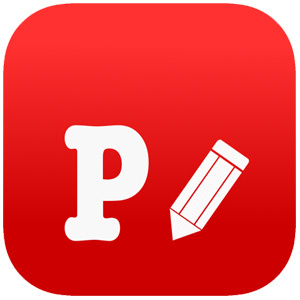
Phonto(フォント)は、文字入れに特化した画像加工アプリで、200 種類以上のフォントが利用可能です。
そのうち、日本語フォントも 30 種類以上と豊富に用意されています。
ただし、文字入れに特化しているため、画像の加工に関してはあまり機能が豊富ではありません。
そのため、もし写真の加工も行いたいと考えるのであれば向いていないかもしれません。
誕生日ストーリーをおしゃれに作る方法
インスタストーリの加工・投稿にオススメなアプリのご紹介も終わりましたので、この項では誕生日ストーリーを作る方法について解説していきます。
この項ではオススメアプリの 1でご紹介した「Promeo」を実際に使用しながら解説を行います。Promeo は無料でダウンロードできますので、一緒に試してみたい方は下記リンクよりダウンロードしてください。
ステップ 1:Promeo を起動します
Promeo のアイコンをタップし、アプリを起動しましょう。
起動すると、下図のような画面になります。
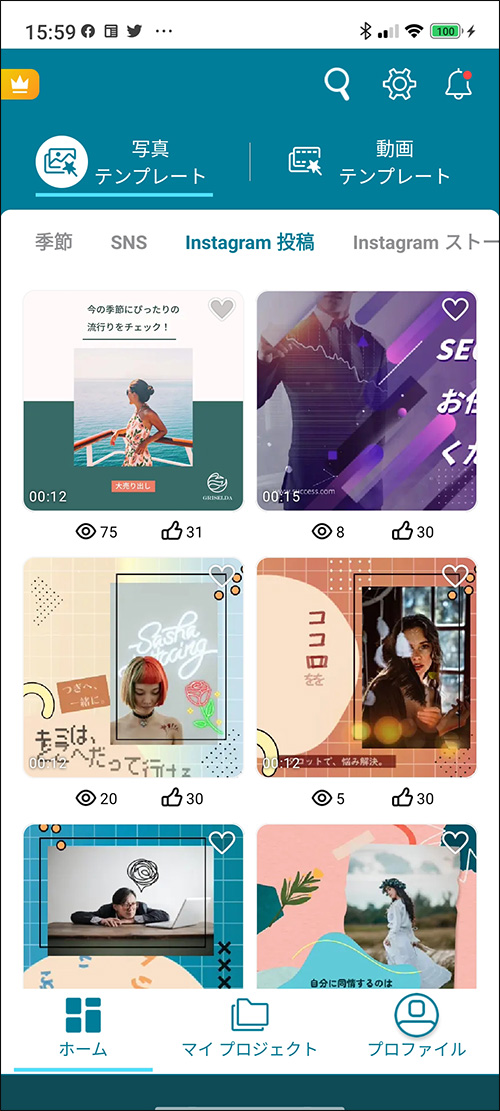
ステップ 2:イメージにあったテンプレートを探しましょう
画面右上にある「虫眼鏡マーク」をタップします。
すると、検索ウィンドに切り替わりますので、ここで「誕生日」と入力します。
すると、「誕生日」に関連したテンプレートに絞られますので、この中から写真やイメージにあったテンプレートを探してください。
なお、今回はストーリー用の投稿を作成しますので、縦長(フルスクリーン)のテンプレートを選ぶと良いでしょう。
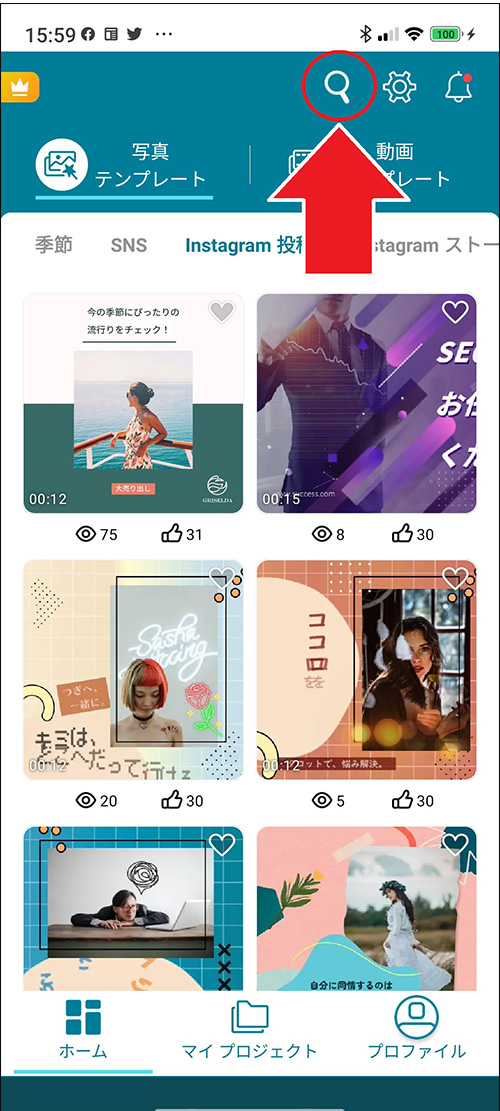
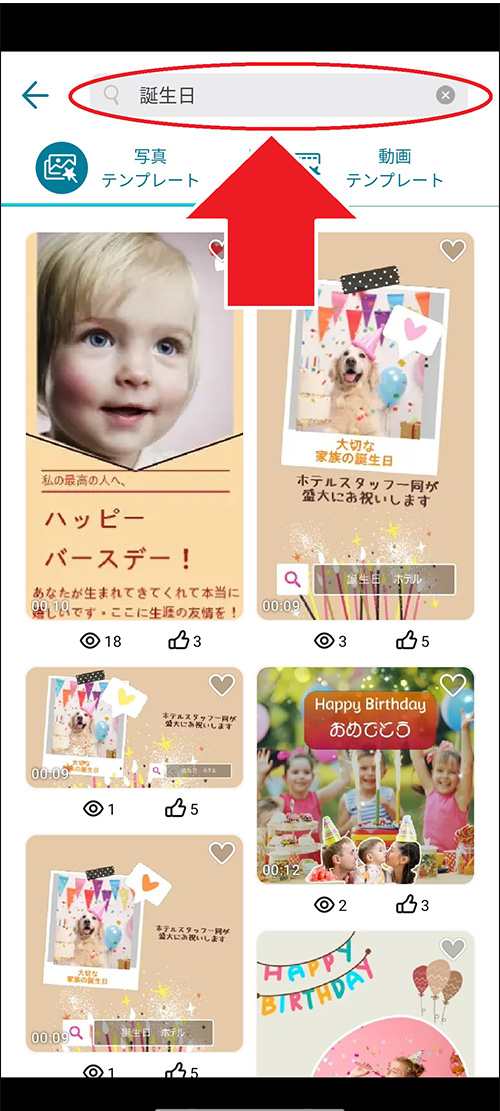
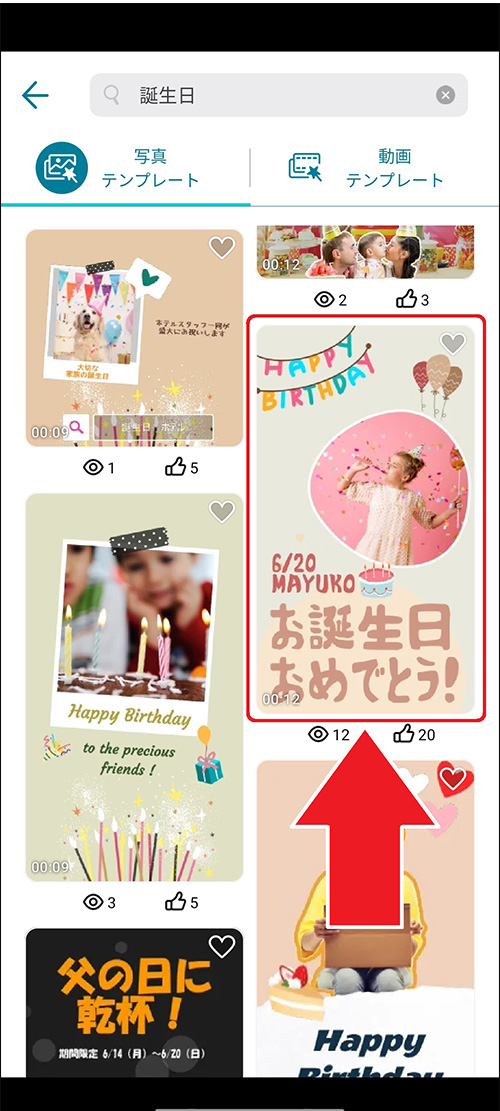
テンプレートが決まりましたら、タップすることで下図のような画面になります。
これでイメージ通りでしたら、下部にある「編集」をタップしましょう。
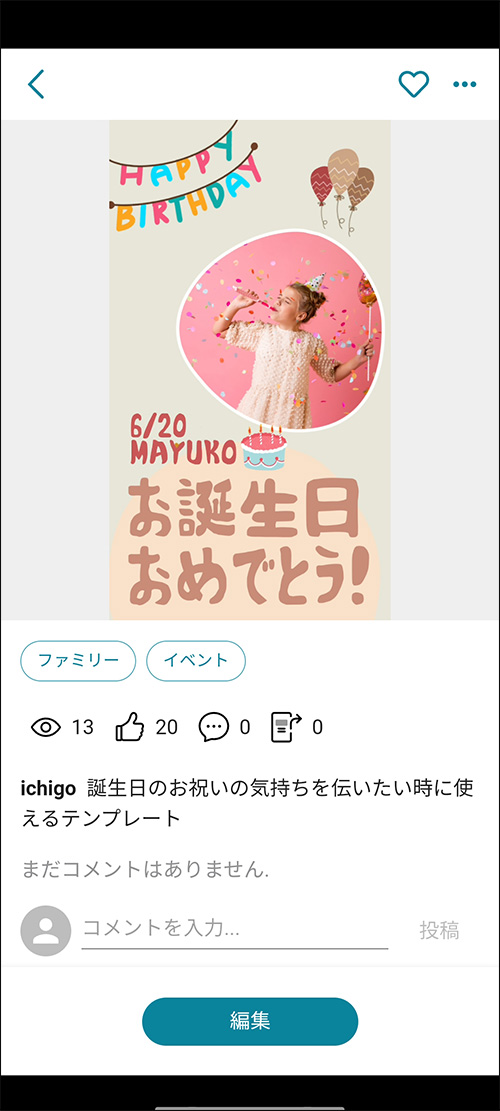
ステップ 3:フォントを変えてみましょう
文字の書かれている箇所をタップして、画面下部のメニューが変わったら、メニューから「フォント」を選んでタップします。
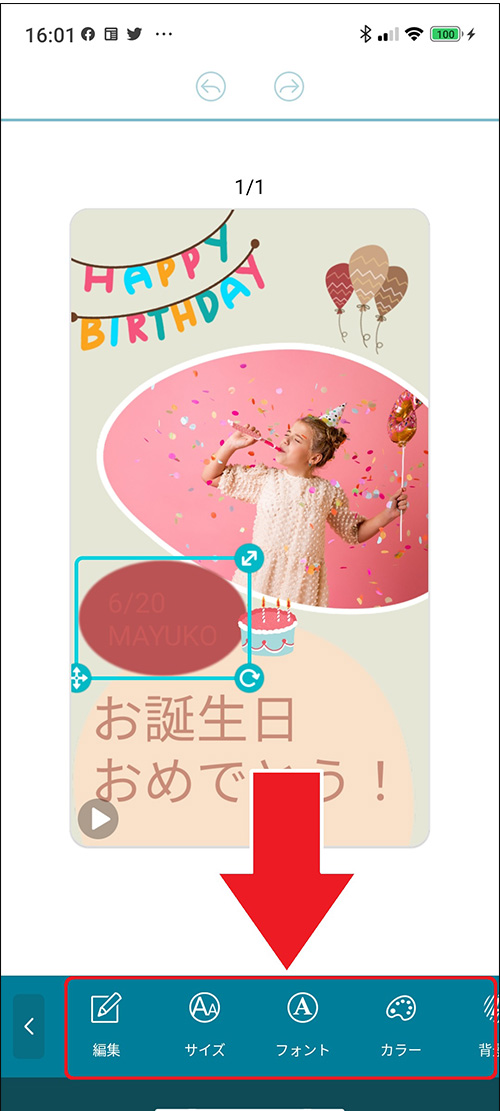
Promeo には、大量の日本語フォントが用意されていますので、その中からお好みのフォントをさがして適用しましょう。
この時に、画面内の文字全てにこのフォントを適用する事もできますし、別々に設定する事もできます。
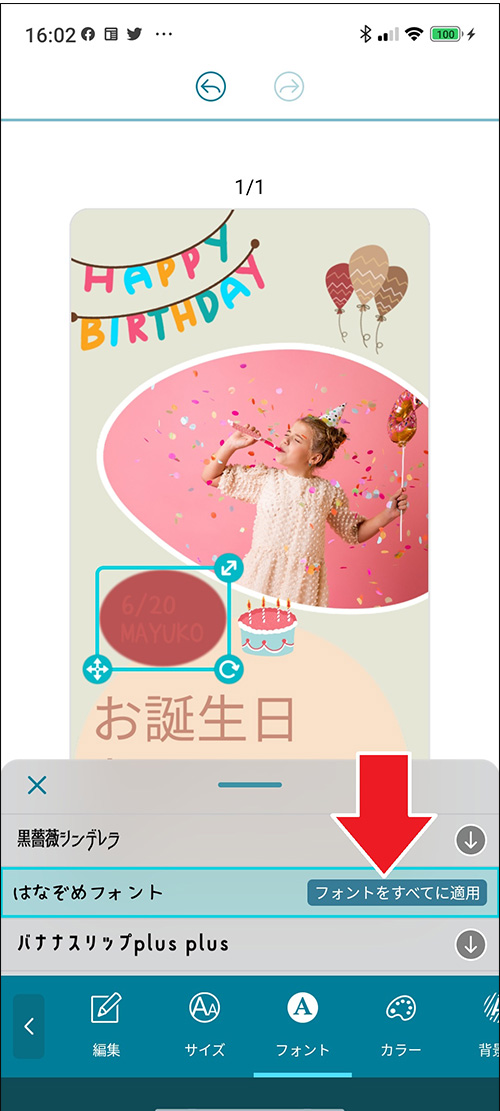
ステップ 4:文字を書き直してみましょう
テンプレートに書かれている文字は、そのほとんどを書き直すことが出来ます。
お誕生日の人の名前や誕生日など、お好みの内容に書き換えましょう。
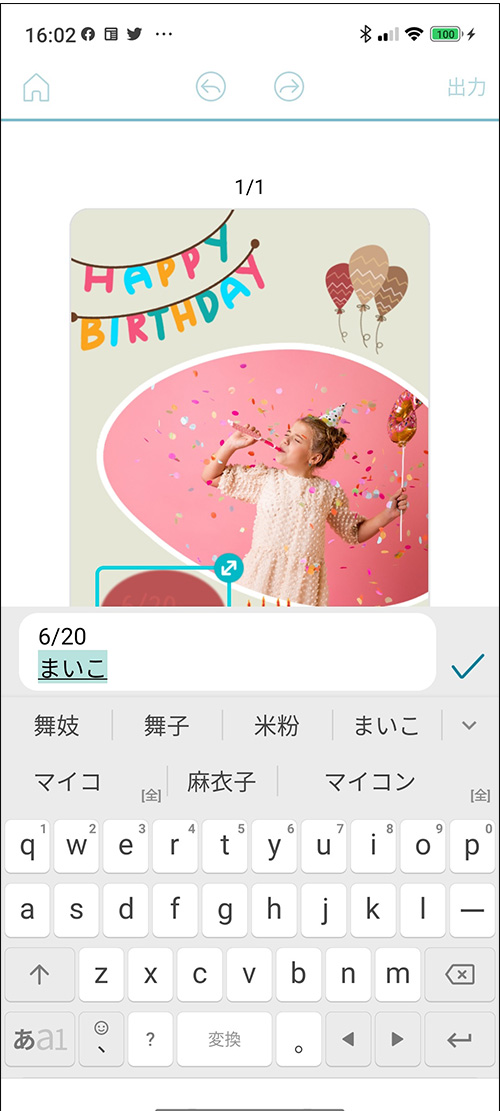
ステップ 5:文字のカラーを変えてみましょう
文字は、フォントや内容だけでなく、色も変える事ができます。
色によっては背景の色と被ってしまい、見えにくくなる時もありますので、そういう時は文字色を変えてみましょう。
色を変更したい文字の部分をタップし、下部メニューから「カラー」をタップします。
すると、画面下部にパレットが表示されますので、変更したい色を選びタップしましょう。
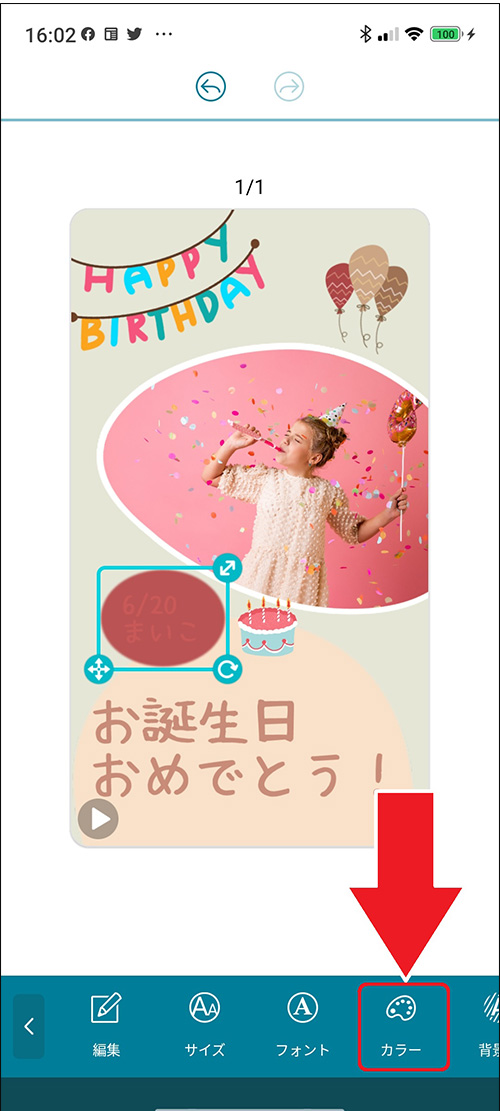
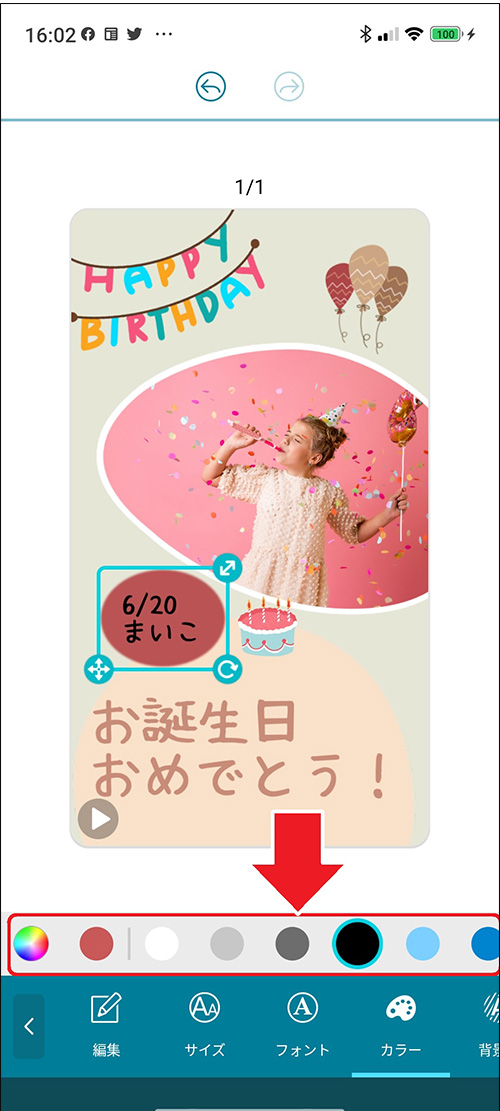
ステップ 6:全体の色を変更してみましょう
選んだテンプレートの色合いが気に入らない場合は変更する事ができます。
変更したい場合は、画面下部メニューから「カラー」(下図矢印部参照)をタップします。
すると、デザイナーが選んでくれたカラーセットが表示されますので、イメージにあったカラーセットを選んでタップします。
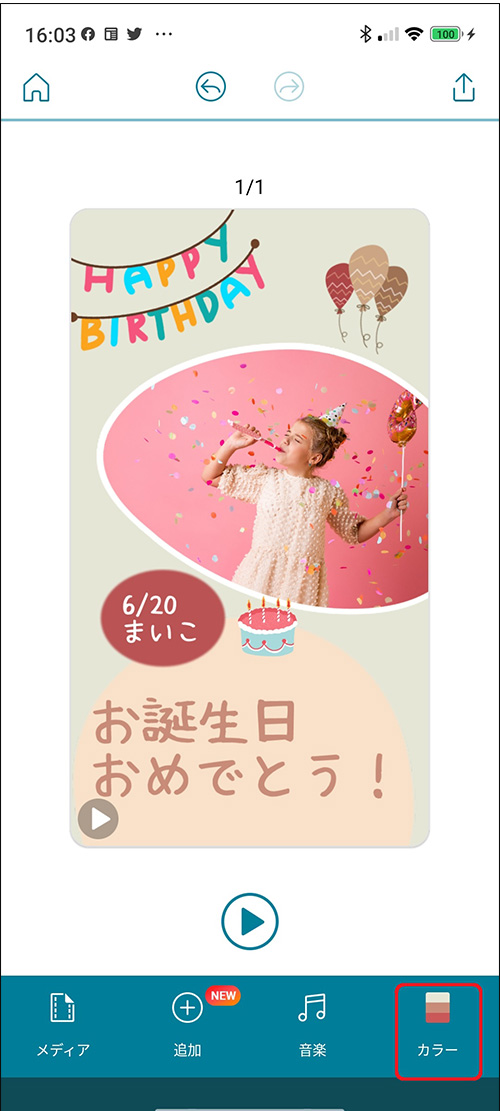
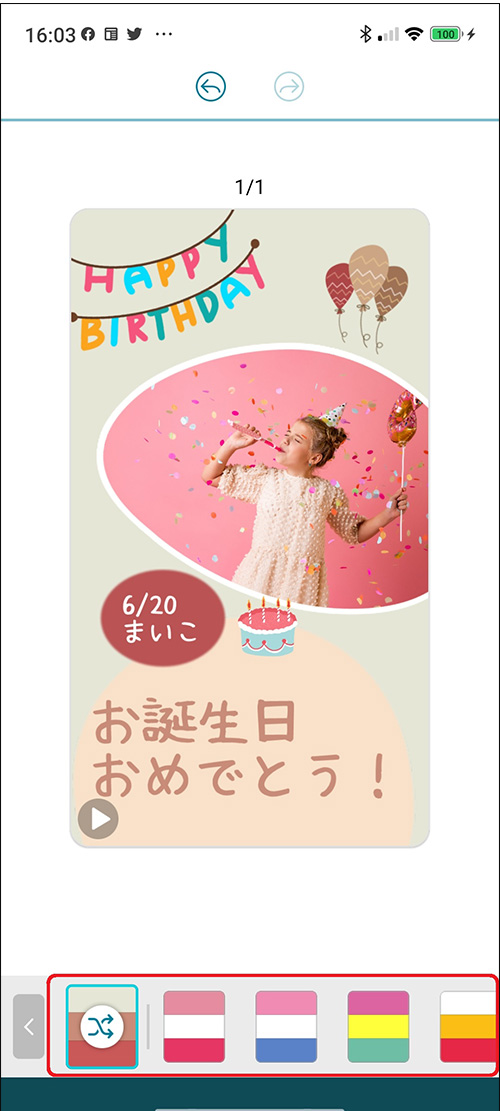

ステップ 7:編集途中で出来上がりイメージを確認してみましょう
編集の途中で実際の仕上がりイメージを見ておくと、よりご自分のイメージを反映しやすくなります。
イメージを確認するには、画面下部中央にある「再生ボタン」をタップしましょう。

ステップ 8:忘れずに出力しましょう
イメージ通りの物ができあがりましたら、忘れずに出力をしましょう。
出力をするには、画面右側上部にある、上向き矢印をタップします。
この時、「動画として」「静止画として」を選べますので、お好みの方で出力してください。

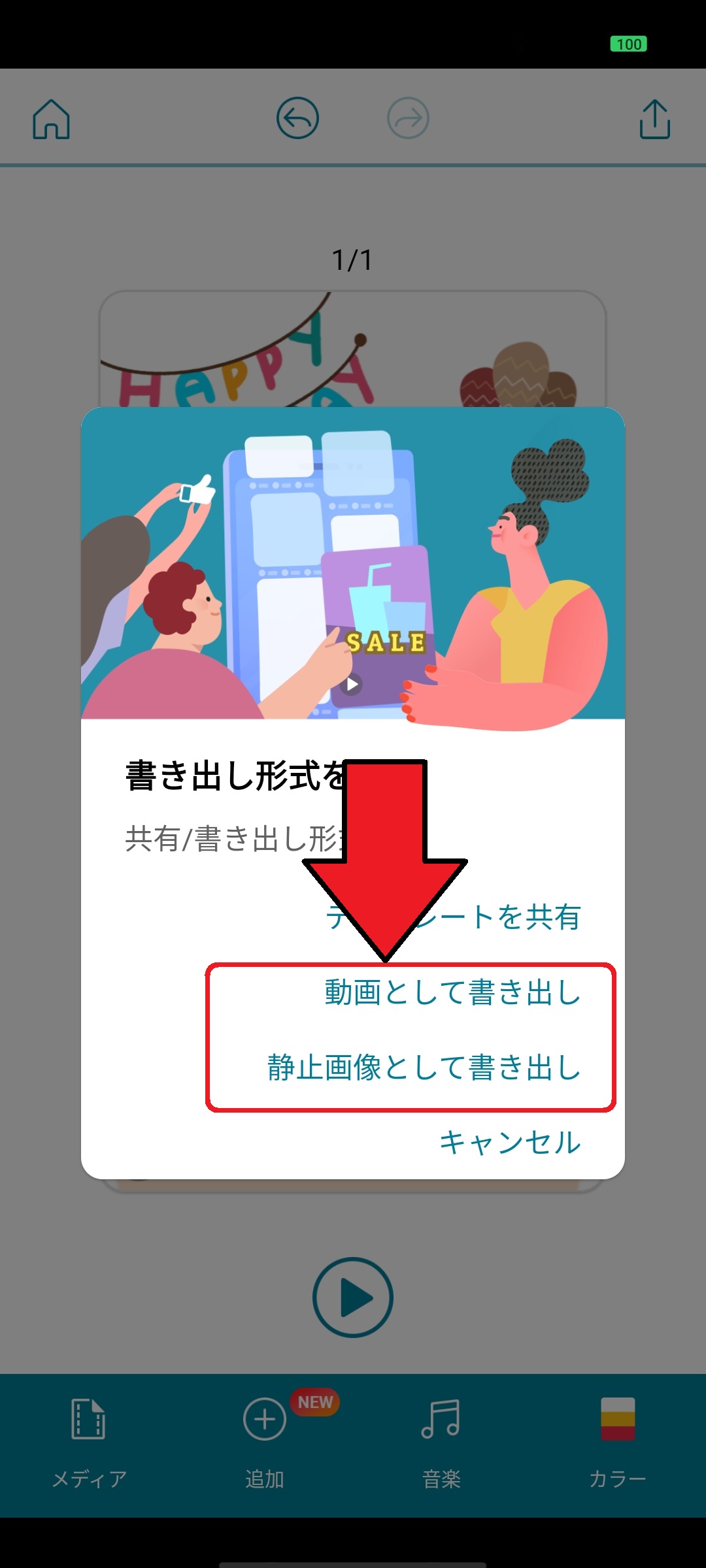
また、この時に「テンプレートを共有」を選ぶことで、あなたがカスタマイズしたテンプレートを全世界のユーザーに共有して使ってもらうこともできます。
共有したテンプレートには使ってくれた人の「いいね」や「使われた回数」も表示されます。
お気に入りのオリジナルテンプレートができたら、是非共有してみてくださいね。
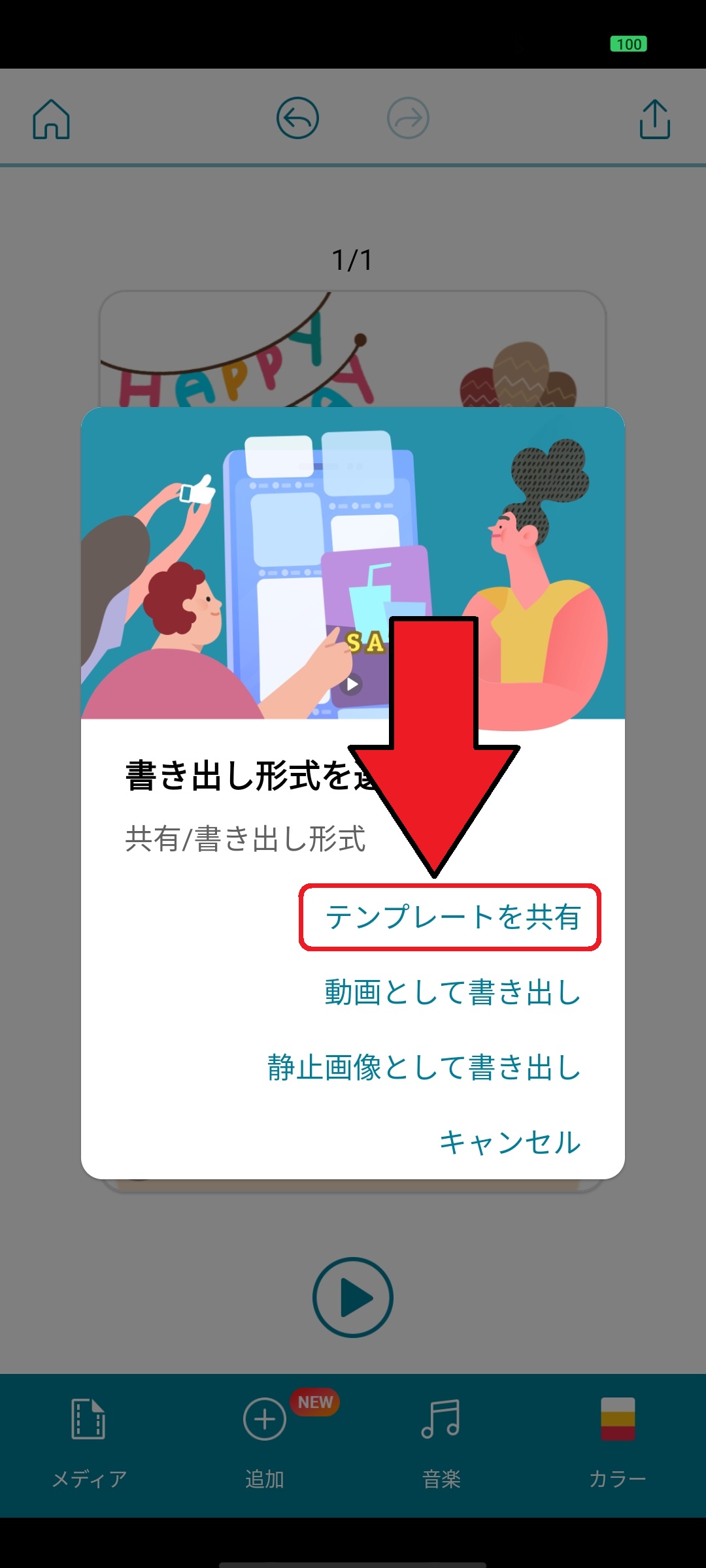
誕生日ストーリーをおしゃれに作るアイデア集
今までご紹介した作り方のポイント以外で、おしゃれなストーリを作成するうえで参考にしていただきたい2つのアイデアをお伝えします。ぜひ参考にしてみてくださいね!
誕生日ストーリアイデア その1おしゃれな文字でお祝いメッセージを入れよう

写真と背景だけのシンプルなデザインでも文字のフォントを工夫するだけで、
一瞬でおしゃれな誕生日ストーリーを作成することができます。
色の組み合わせや、大きさのバランス次第でデザインも自由自在ですので、
しっくりくるようなパターンを見つけてみてくださいね。
誕生日ストーリアイデア その2フレームや背景を組み合わせて雑誌風に

フレームや背景の模様をうまく組み合わせると、
雑誌の表紙のようなおしゃれなデザインも簡単に作成することができます。
おしゃれやファッションが好きな友人には、雑誌に表紙を参考にして素敵な誕生日ストーリーを
プレゼントしてあげましょう!
まとめ
さて、インスタストーリーでおしゃれなお誕生日メッセージカードを作る方法やおすすめのアプリについて解説してきました。
いかがでしたでしょうか?あなたのイメージ通りのおしゃれなお誕生日カードを作る事はできましたでしょうか?
初心者の方や、デザインに自信が無い人、編集アプリの操作がわからない人でも、簡単に作る事ができる方法やアプリのご紹介でした。
もしアプリの選択でお悩みの人は、ぜひおすすめ1でご紹介した「Promeo」を使ってみてください。
Promeo は下記リンクより無料でインストールできますので、気になる方は是非この機会にダウンロードして実際に使ってみてくださいね。




